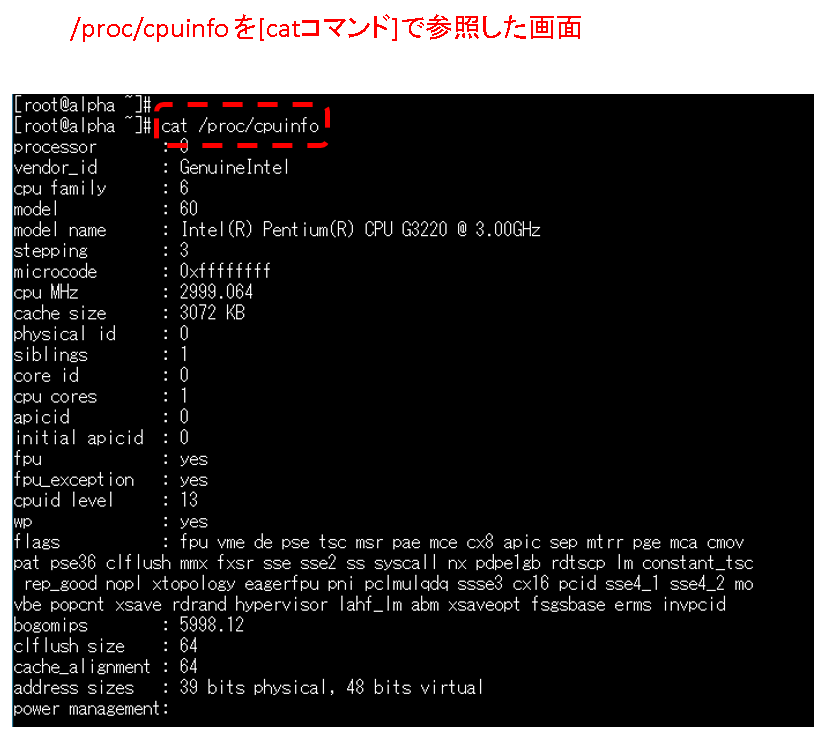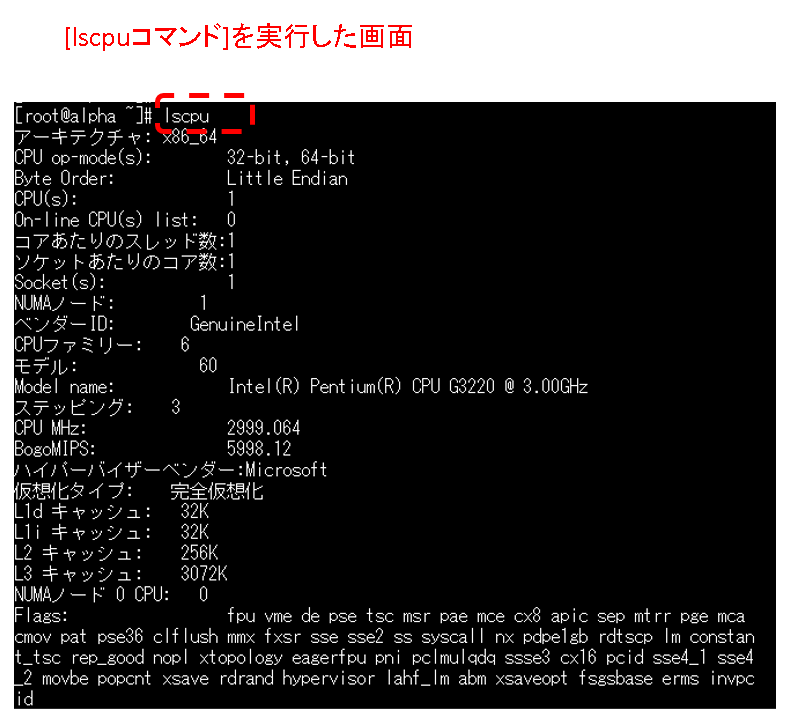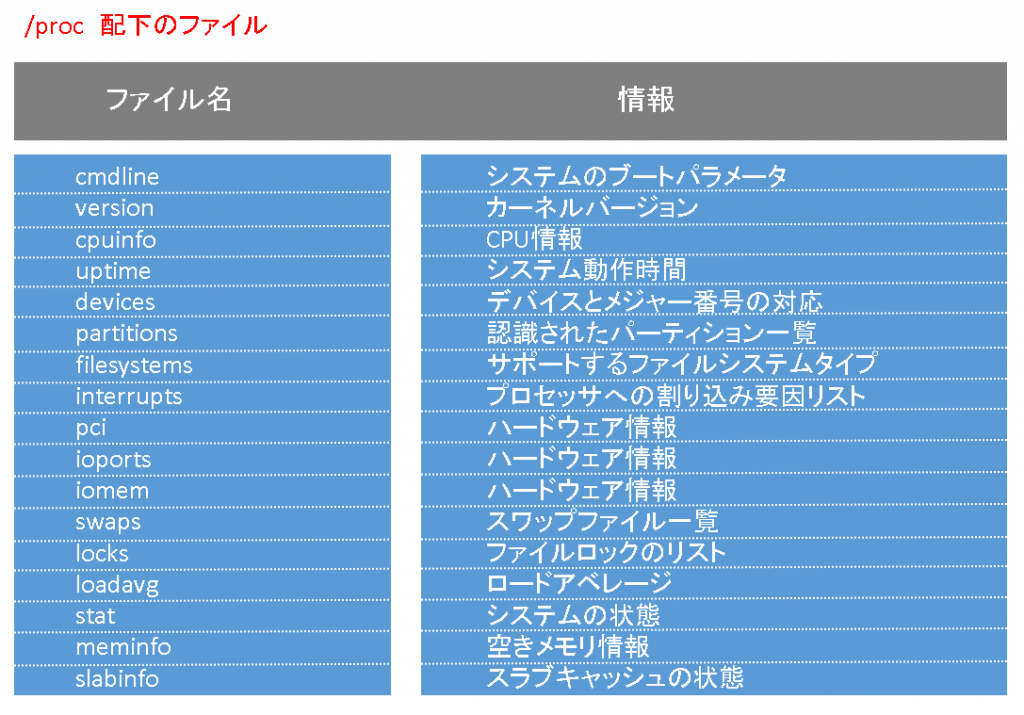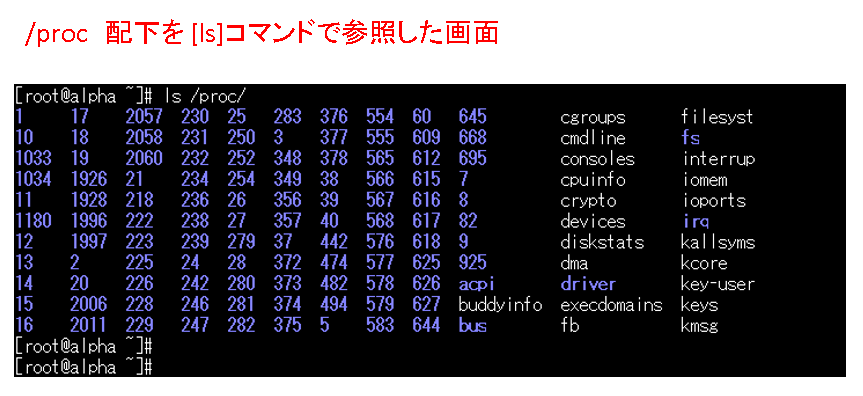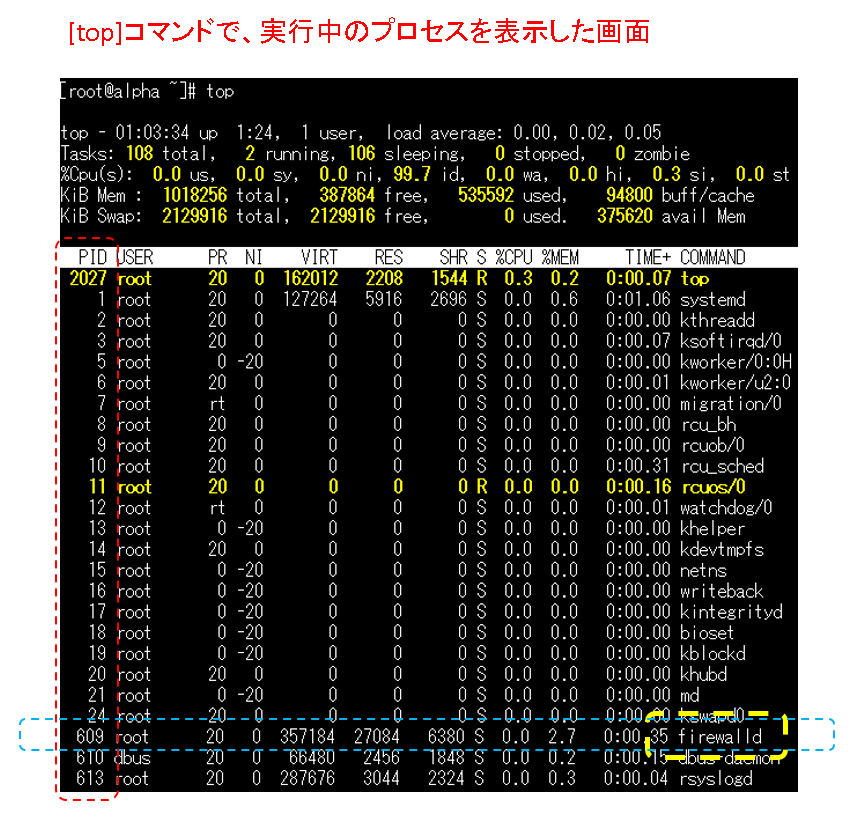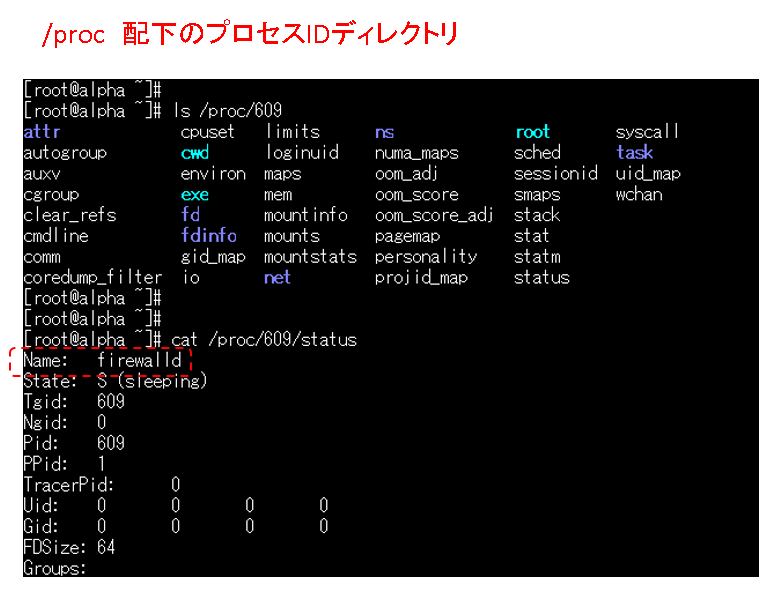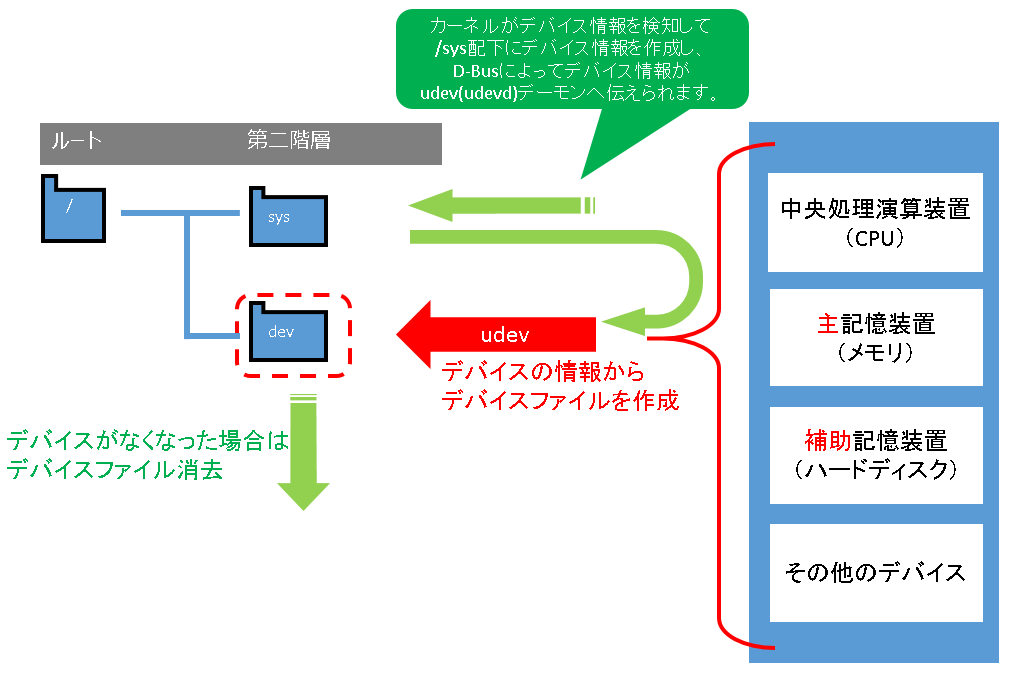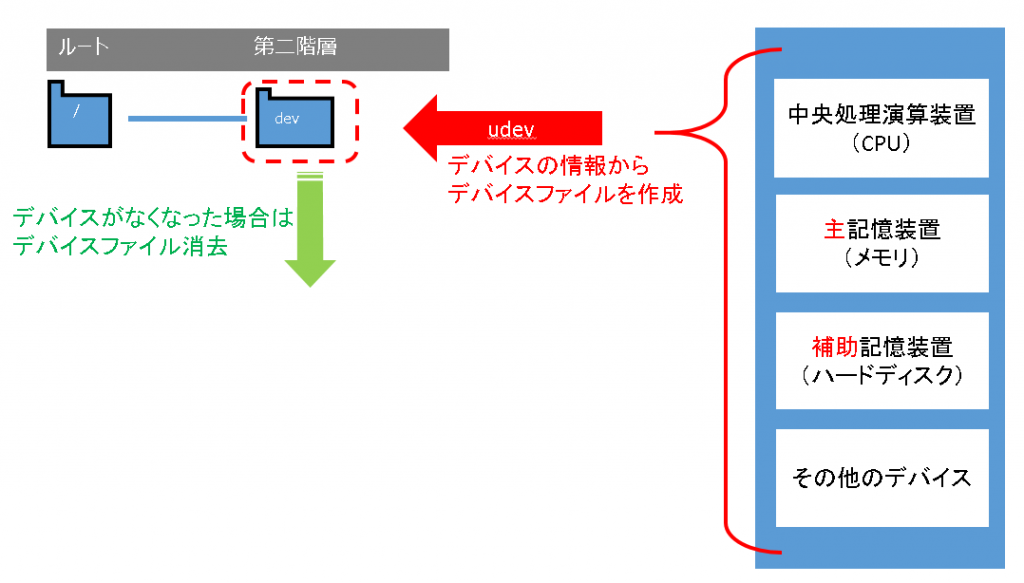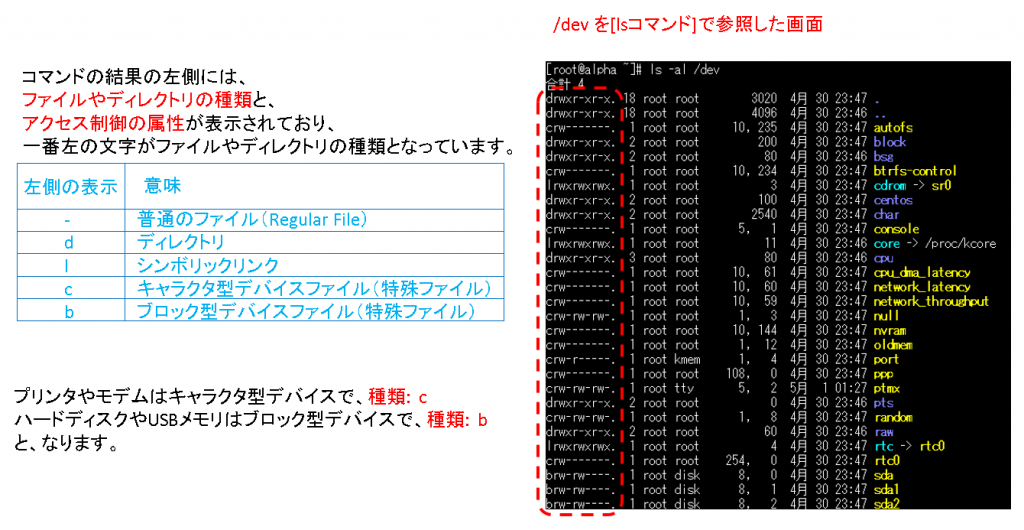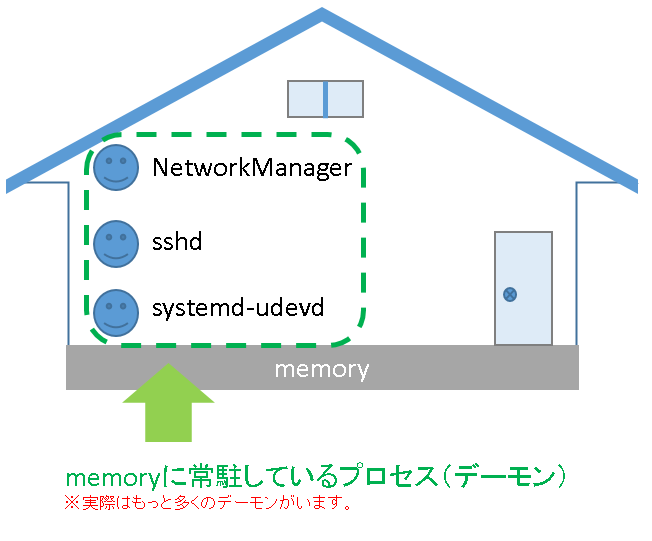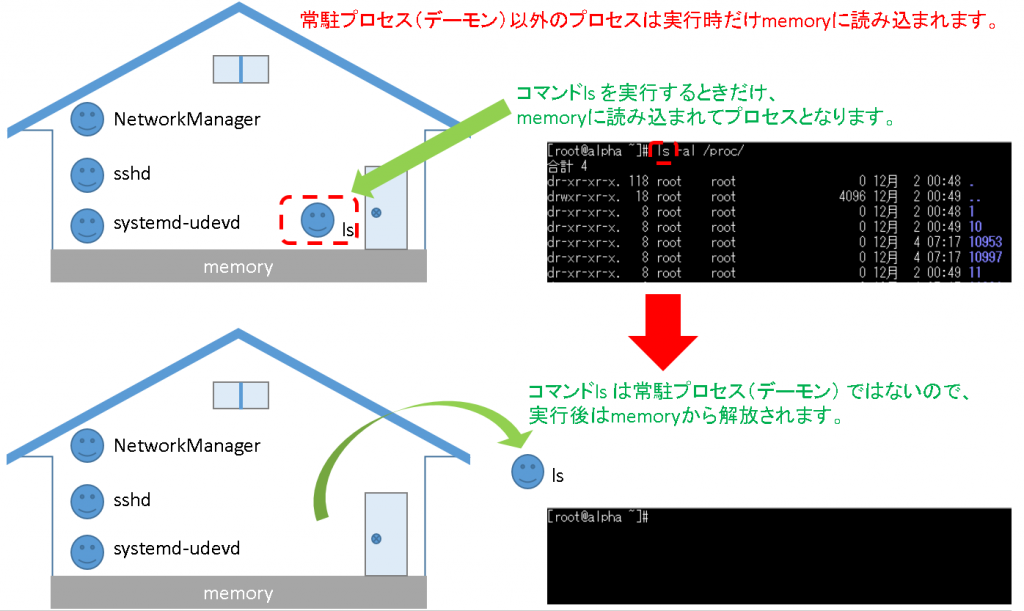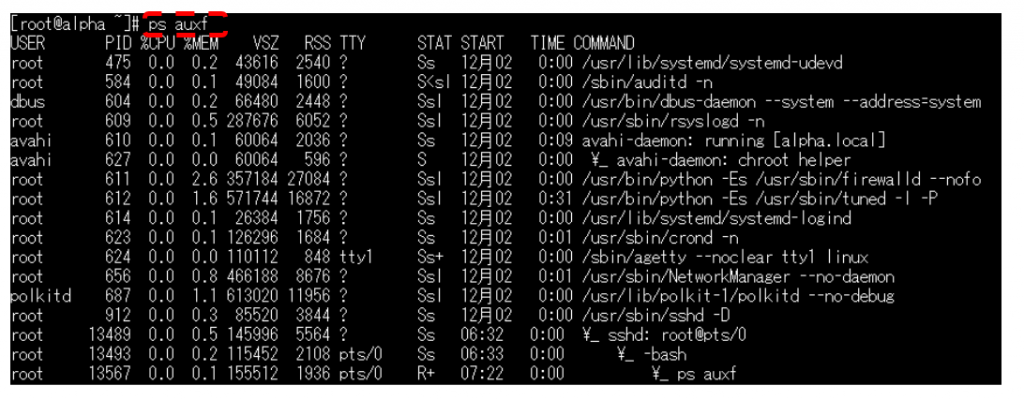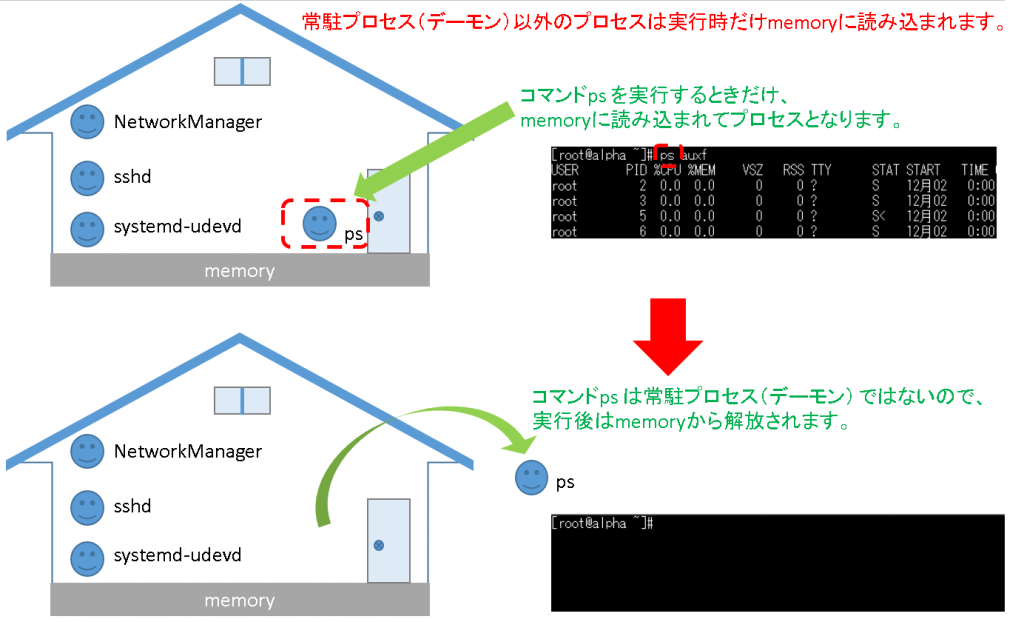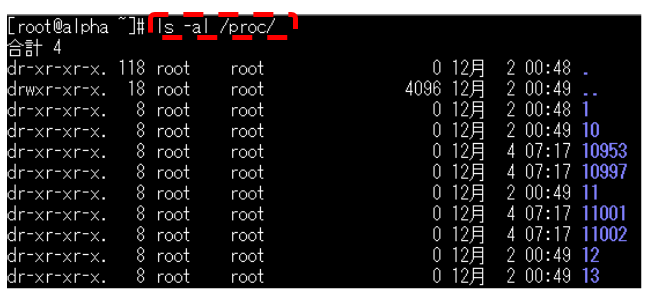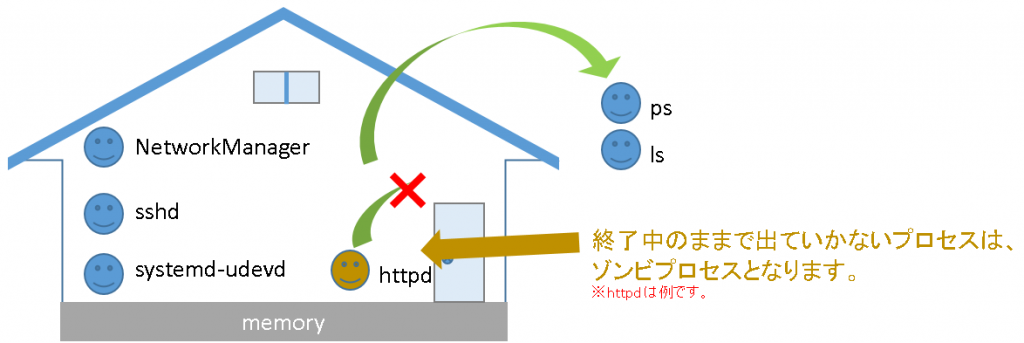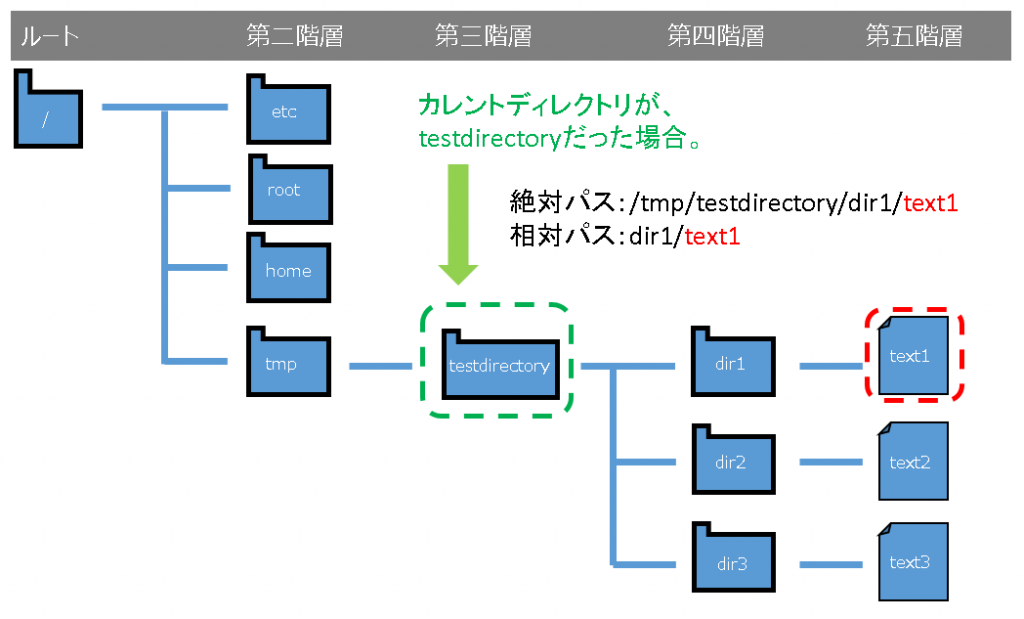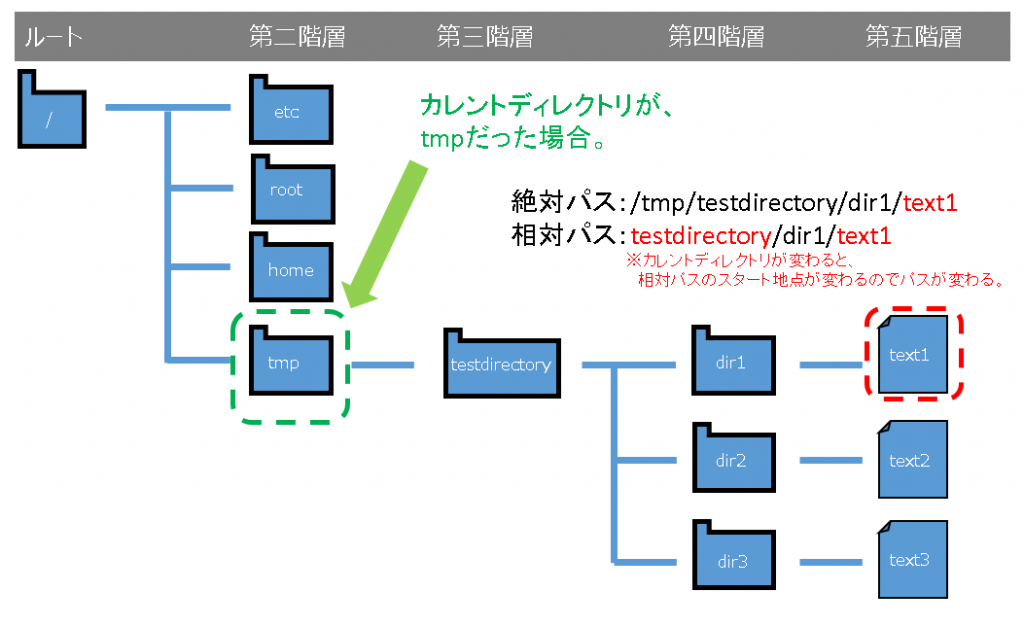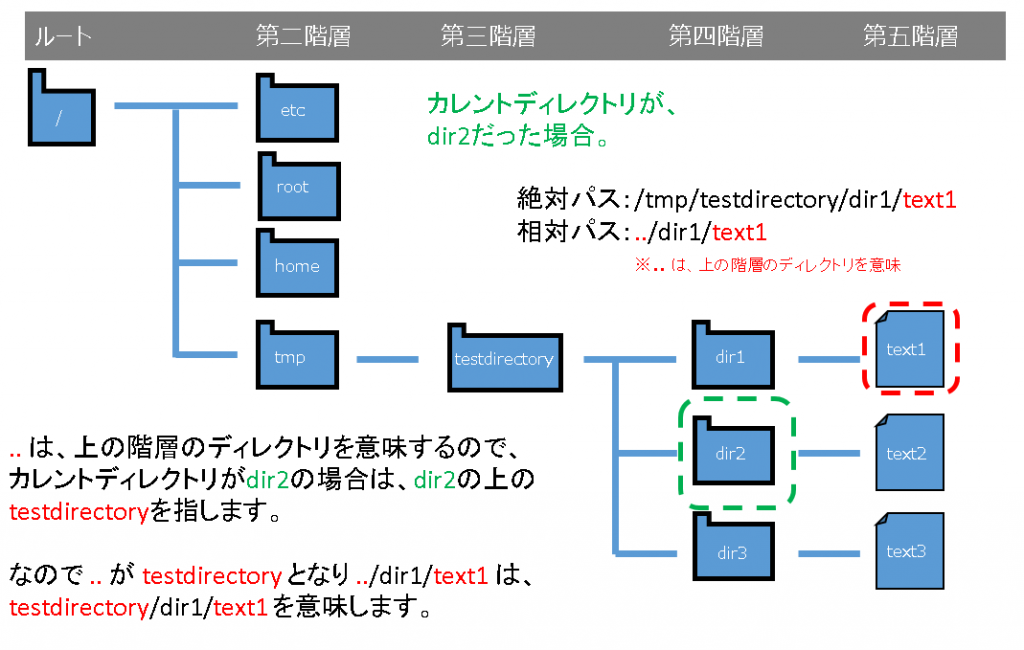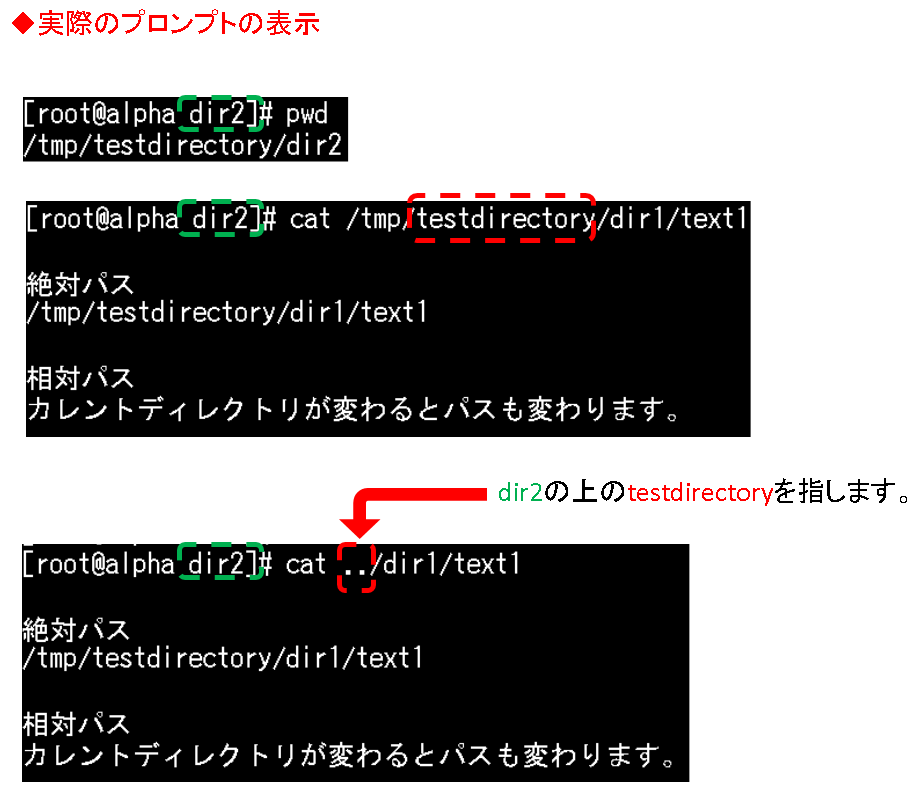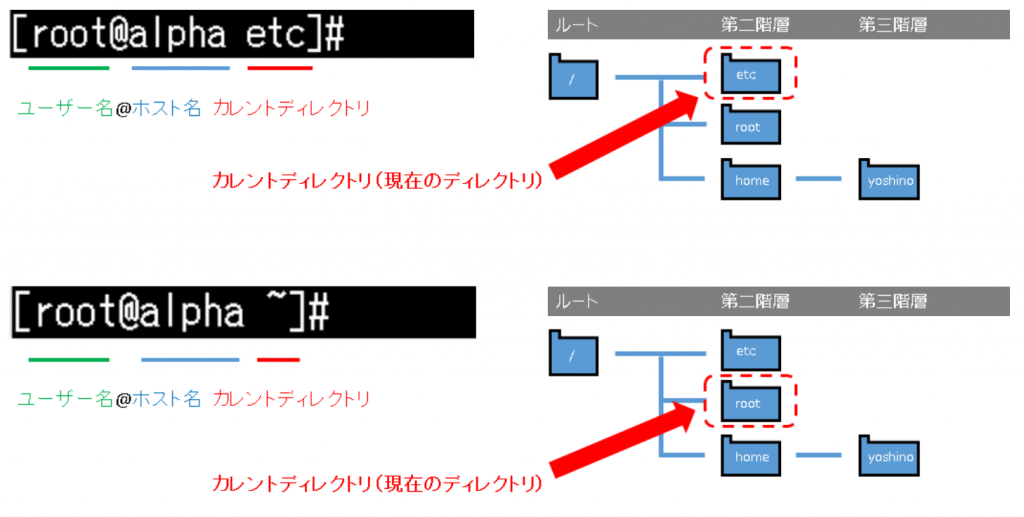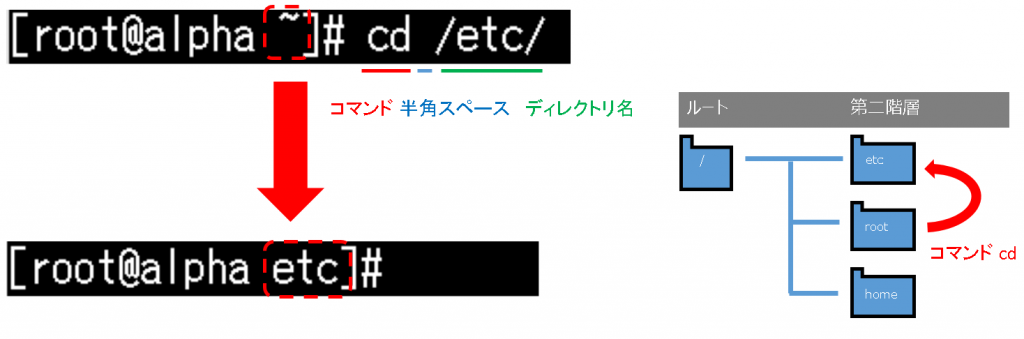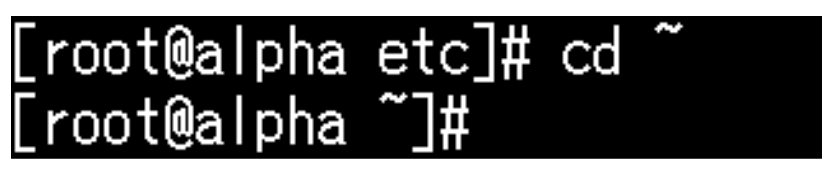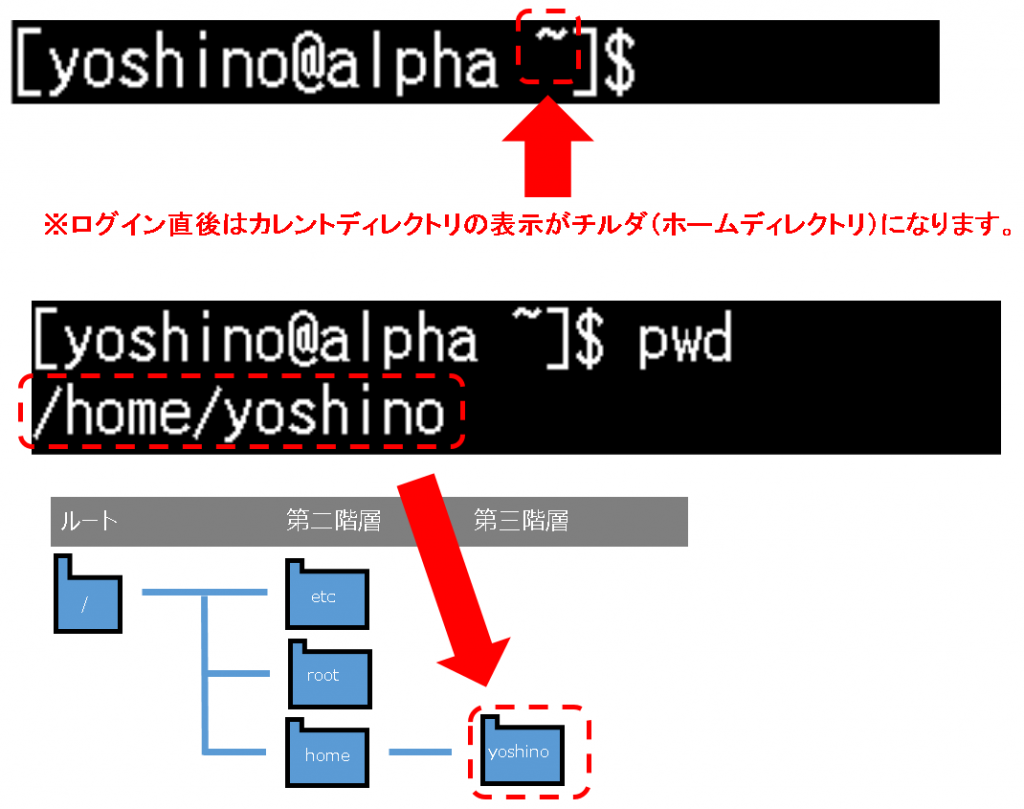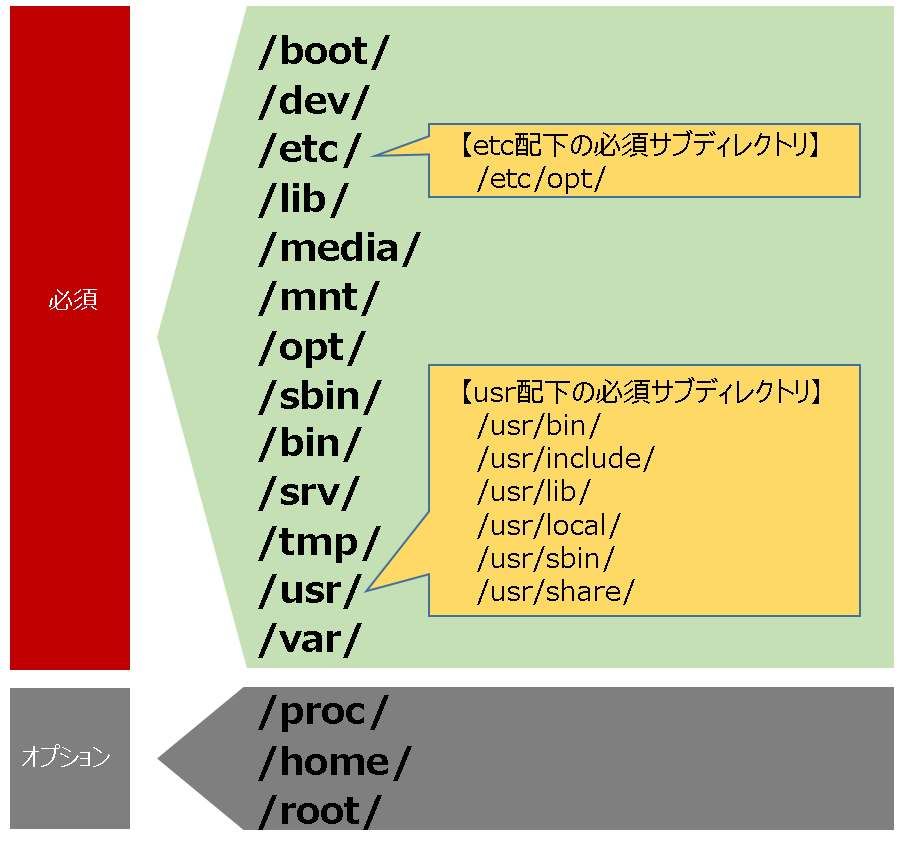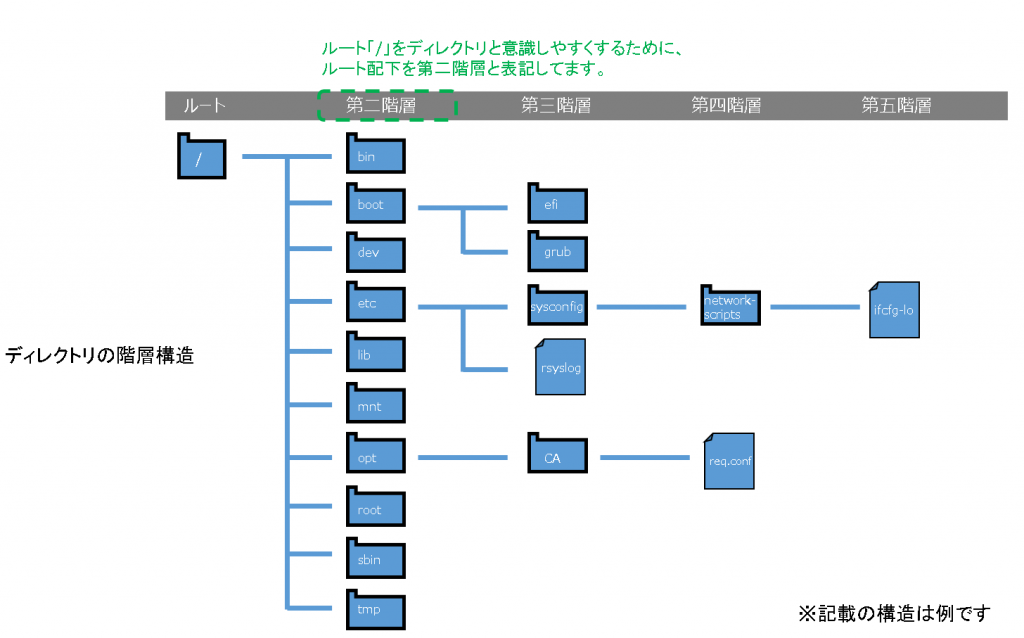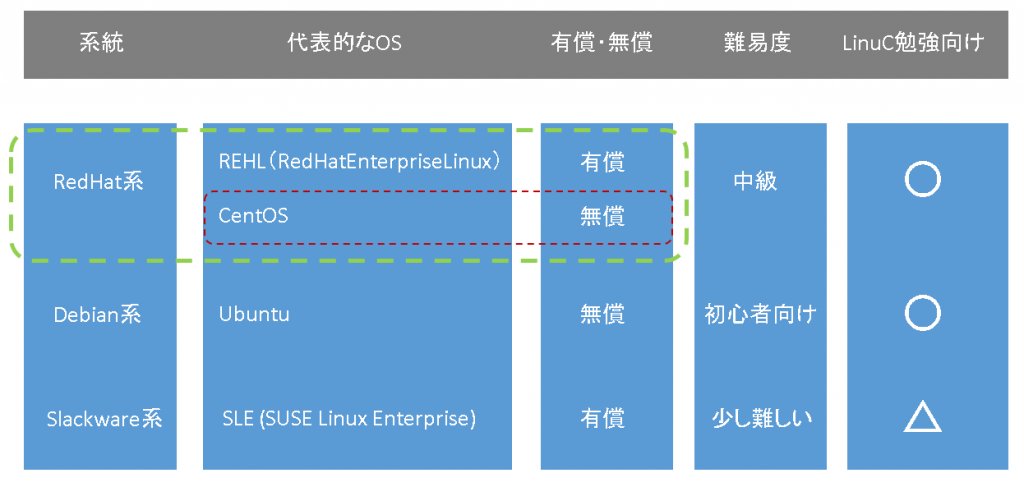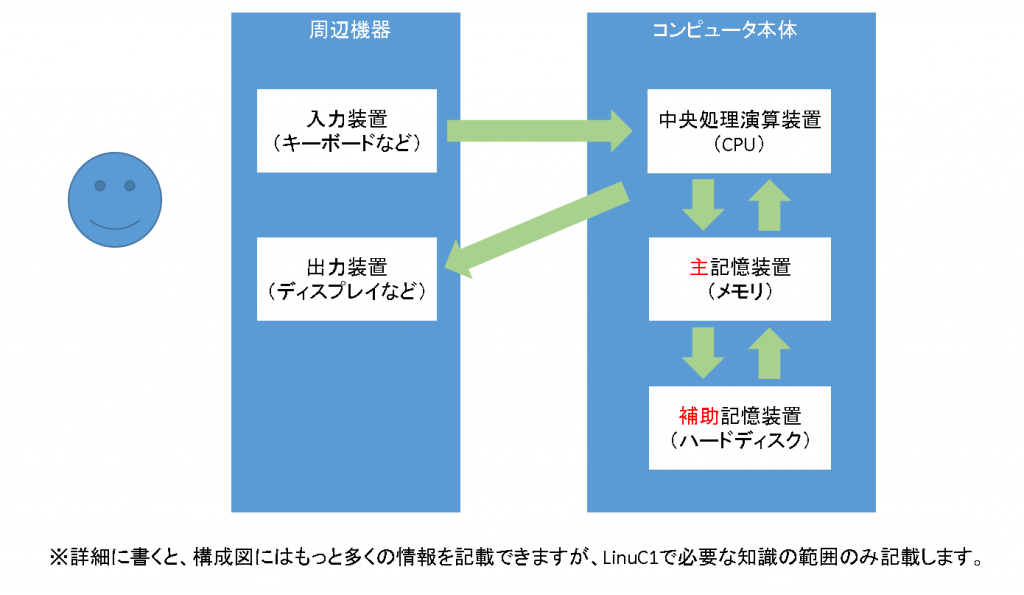Linuxにはディストリビューションが多数存在しておりますが、
標準仕様を定めた文章があるので、
ディストリビューション間の違いによる混乱を防げるようになっています。
どのディレクトリに置くべきかが記載されている文章があり、
必須とされるディレクトリと、
必須ではないオプション扱いのディレクトリがあります。
Linuxの起動に必要なファイルが入ったディレクトリで、
それ以外の、起動後に利用されるファイルや、
ユーザーが利用するファイルが入ったディレクトリは、
必須ではないディレクトリとされています。
■「/」配下の必須ディレクトリ
/boot /
/dev /
/etc /
/lib /
/media /
/mnt /
/opt /
/sbin /
/bin /
/srv /
/tmp /
/usr /
■オプションディレクトリ
/var /
/proc /
/home /
/root /
http://refspecs.linuxfoundation.org/lsb.shtml
http://www.pathname.com/fhs/